win11添加删除程序在哪里找 win11系统添加删除程序怎么打开
更新时间:2024-04-03 10:09:22作者:run
在win11系统中,添加删除程序操作方法非常简单,只需要在应用和功能页面中即可找到已安装的程序列表,而想要卸载程序也是同样的步骤,那么win11添加删除程序在哪里找呢?接下来就来介绍win11系统添加删除程序怎么打开,让用户可以轻松管理自己的电脑软件。
win11添加删除程序位置:
1、首先,点开底部的“Windows徽标”。
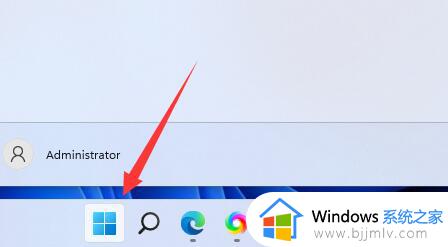
2、接着在顶部栏搜索并打开“控制面板”。
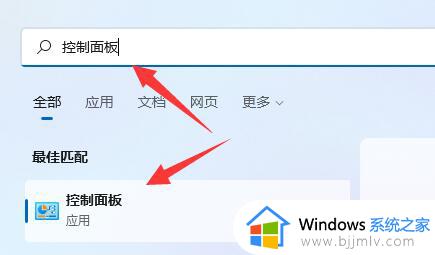
3、然后点击左下角的“程序”。
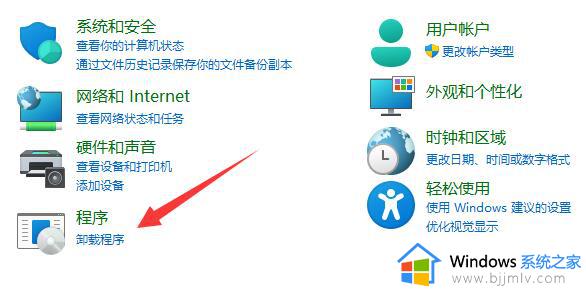
4、进入后,就可以点击“卸载程序”或“安装程序”了。
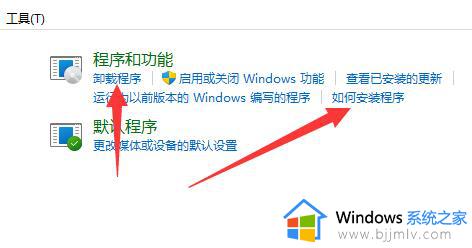
5、进入卸载程序后,只要选中想删除的程序,点击“卸载”即可将它卸载。
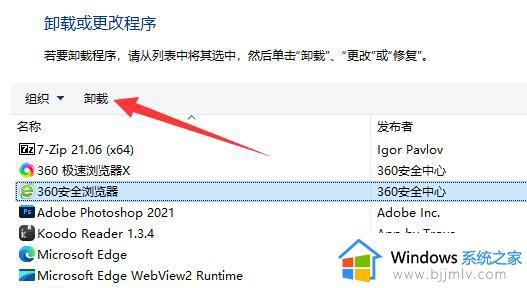
以上就是win11系统添加删除程序怎么打开的全部内容,有出现这种现象的小伙伴不妨根据小编的方法来解决吧,希望能够对大家有所帮助。
win11添加删除程序在哪里找 win11系统添加删除程序怎么打开相关教程
- win11添加启动项在哪里设置 win11如何将程序添加到开机启动项
- win11的所有程序在哪里看 win11系统怎么找到所有程序
- win11不兼容的驱动程序怎样删除 win11删除不兼容驱动程序的教程
- win11系统bitlocker加密怎么解除 win11系统解除bitlocker加密教程
- win11程序和功能在哪里 win11怎么打开程序和功能
- win11怎样把应用程序放在桌面上 windows11怎么添加桌面图标
- win11添加输入法五笔在哪里设置 win11怎么添加五笔输入法
- win11添加输入法五笔设置方法 win11微软五笔添加在哪里设置
- windows11信任应用程序如何设置 windows11如何添加信任应用程序
- win11怎么添加信任文件 win11添加信任文件在哪里
- win11恢复出厂设置的教程 怎么把电脑恢复出厂设置win11
- win11控制面板打开方法 win11控制面板在哪里打开
- win11开机无法登录到你的账户怎么办 win11开机无法登录账号修复方案
- win11开机怎么跳过联网设置 如何跳过win11开机联网步骤
- 怎么把win11右键改成win10 win11右键菜单改回win10的步骤
- 怎么把win11任务栏变透明 win11系统底部任务栏透明设置方法
win11系统教程推荐
- 1 怎么把win11任务栏变透明 win11系统底部任务栏透明设置方法
- 2 win11开机时间不准怎么办 win11开机时间总是不对如何解决
- 3 windows 11如何关机 win11关机教程
- 4 win11更换字体样式设置方法 win11怎么更改字体样式
- 5 win11服务器管理器怎么打开 win11如何打开服务器管理器
- 6 0x00000040共享打印机win11怎么办 win11共享打印机错误0x00000040如何处理
- 7 win11桌面假死鼠标能动怎么办 win11桌面假死无响应鼠标能动怎么解决
- 8 win11录屏按钮是灰色的怎么办 win11录屏功能开始录制灰色解决方法
- 9 华硕电脑怎么分盘win11 win11华硕电脑分盘教程
- 10 win11开机任务栏卡死怎么办 win11开机任务栏卡住处理方法
win11系统推荐
- 1 番茄花园ghost win11 64位标准专业版下载v2024.07
- 2 深度技术ghost win11 64位中文免激活版下载v2024.06
- 3 深度技术ghost win11 64位稳定专业版下载v2024.06
- 4 番茄花园ghost win11 64位正式免激活版下载v2024.05
- 5 技术员联盟ghost win11 64位中文正式版下载v2024.05
- 6 系统之家ghost win11 64位最新家庭版下载v2024.04
- 7 ghost windows11 64位专业版原版下载v2024.04
- 8 惠普笔记本电脑ghost win11 64位专业永久激活版下载v2024.04
- 9 技术员联盟ghost win11 64位官方纯净版下载v2024.03
- 10 萝卜家园ghost win11 64位官方正式版下载v2024.03